Hoc247 xin giб»ӣi thiб»Үu Д‘бәҝn quГҪ thбә§y cГҙ giГЎo vГ cГЎc em hб»Қc sinh nб»ҷi dung bГ i Дҗб»Ӣnh dбәЎng vДғn bбәЈn mГҙn Tin hб»Қc 6 thuб»ҷc chЖ°ЖЎng trГ¬nh SGK Kбәҝt nб»‘i tri thб»©c bГӘn dЖ°б»ӣi Д‘Гўy. TГ i liб»Үu cung cбәҘp cho hб»Қc sinh mб»ҷt cГЎi nhГ¬n tб»•ng quan vб»Ғ Д‘б»Ӣnh dбәЎng vДғn bбәЈn, giГәp cГЎc em rГЁn luyб»Үn kД© nДғng soбәЎn thбәЈo vДғn bбәЈn. Mб»қi cГЎc em cГ№ng tham khбәЈo!
TГіm tбәҜt lГҪ thuyбәҝt
1. Phбә§n mб»Ғm soбәЎn thбәЈo vДғn bбәЈn
- Phбә§n mб»Ғm soбәЎn thбәЈo vДғn bбәЈn cГі thб»ғ Д‘Ж°б»Јc cГ i Д‘бә·t trГӘn mГЎy tГӯnh hoбә·c chбәЎy trб»ұc tuyГӘn trГӘn Internet,... CГі nhiб»Ғu loбәЎi phбә§n mб»Ғm soбәЎn thбәЈo vДғn bбәЈn khГЎc nhau, chГәng Д‘б»Ғu cГі cГЎc chб»©c nДғng cЖЎ bбәЈn sau Д‘Гўy:
+ TбәЎo vГ Д‘б»Ӣnh dбәЎng vДғn bбәЈn.
+ BiГӘn tбәӯp, chб»үnh sб»ӯa nб»ҷi dung.
+ LЖ°u trб»Ҝ vДғn bбәЈn.
+ In vДғn bбәЈn.
Дҗб»ғ nГўng cao hiб»Үu quбәЈ sб»ӯ dб»Ҙng, phбә§n mб»Ғm SoбәЎn thбәЈo cГІn cГі mб»ҷt sб»‘ chб»©c nДғng nГўng cao khГЎc:
+ Xem lбәЎi vГ theo dГөi sб»ұ thay Д‘б»•i của tГ i liб»Үu.
+ LЖ°u trб»Ҝ tГ i liб»Үu trГӘn Д‘ГЎm mГўy Д‘б»ғ cГі thб»ғ Д‘б»“ng bб»ҷ vГ lбәҘy tГ i liб»Үu tб»« mГЎy tГӯnh, Д‘iб»Үn thoбәЎi di Д‘б»ҷng hay mГЎy tГӯnh bбәЈng.
+ LГ m viб»Үc cб»ҷng tГЎc vб»ӣi ngЖ°б»қi khГЎc trГӘn cГ№ng mб»ҷt tГ i liб»Үu mб»Қi lГәc mб»Қi nЖЎi.
Vб»ӣi nhб»Ҝng chб»©c nДғng nГ y, chГәng ta cГі thб»ғ sб»ӯ dб»Ҙng phбә§n mб»Ғm soбәЎn thбәЈo vДғn bбәЈn Д‘б»ғ tбәЎo ra cГЎc tГ i liб»Үu khГЎc nhau nhЖ° cuб»‘n sГЎch, bГ i viбәҝt, bГЎo cГЎo, bбәЈn tin, tб»қ rЖЎi,...
2. Дҗб»Ӣnh dбәЎng vДғn bбәЈn vГ in
б»һ cбәҘp Tiб»ғu hб»Қc, chГәng ta Д‘ГЈ hб»Қc cГЎch tбәЎo vДғn bбәЈn chб»©a chб»Ҝ vГ Д‘б»Ӣnh dбәЎng kГӯ tб»ұ. Дҗб»ғ vДғn bбәЈn Д‘Ж°б»Јc trГ¬nh bГ y Д‘бә№p, dб»… Д‘б»Қc, dб»… nhб»ӣ thГ¬ ngoГ i viб»Үc Д‘б»Ӣnh dбәЎng kГӯ tб»ұ, chГәng ta cбә§n Д‘б»Ӣnh dбәЎng Д‘oбәЎn vГ Д‘б»Ӣnh dбәЎng trong vДғn bбәЈn.
a) Дҗб»Ӣnh dбәЎng Д‘oбәЎn vДғn bбәЈn
Trong phбә§n mб»Ғm soбәЎn thбәЈo vДғn bбәЈn, Д‘oбәЎn lГ phбә§n vДғn bбәЈn thЖ°б»қng Д‘Ж°б»Јc phГўn cГЎch bб»ҹi dбәҘu ngбәҜt Д‘oбәЎn. DбәҘu ngбәҜt Д‘oбәЎn xuбәҘt hiб»Үn khi chГәng ta nhбәҘn phГӯm Enter. Viб»Үc Д‘б»Ӣnh dбәЎng giГәp chГәng ta thay Д‘б»•i cГЎch trГ¬nh bГ y của Д‘oбәЎn trong vДғn bбәЈn. VГӯ dб»Ҙ: tДғng, giбәЈm lб»Ғ của Д‘oбәЎn, cДғn chб»үnh lб»Ғ, Д‘бә·t khoбәЈng cГЎch giб»Ҝa cГЎc dГІng trong Д‘oбәЎn,... CГЎc lб»Үnh Д‘б»Ӣnh dбәЎng Д‘oбәЎn nбәұm trong thбә» Home, б»ҹ nhГіm lб»Үnh Paragraph.

HГ¬nh 5.4. CГЎc lб»Үnh Д‘б»Ӣnh dбәЎng Д‘oбәЎn vДғn bбәЈn
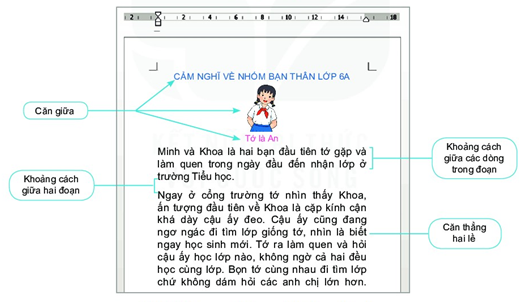
HГ¬nh 5.5. ДҗoбәЎn vДғn bбәЈn sau khi Д‘Ж°б»Јc Д‘б»Ӣnh dбәЎng
b) Дҗб»Ӣnh dбәЎng trong vДғn bбәЈn
- Mб»—i cuб»‘n sГЎch cГі hГ¬nh dбәЎng vГ kГӯch thЖ°б»ӣc khГЎc nhau phб»Ҙ thuб»ҷc vГ o viб»Үc Д‘б»Ӣnh dбәЎng trang | vДғn bбәЈn. Дҗб»ғ vДғn bбәЈn Д‘бә№p vГ cГі bб»‘ cб»Ҙc hГ i hoГ , em cбә§n Д‘б»Ӣnh dбәЎng trong vДғn bбәЈn. CГЎc lб»Үnh Д‘б»Ӣnh dбәЎng trong vДғn bбәЈn nбәұm trong thбә» Page Layout, б»ҹ nhГіm lб»Үnh Page Setup. CГЎc yГӘu cбә§u cЖЎ bбәЈn khi trГ¬nh bГ y trang vДғn bбәЈn gб»“m:
- Chб»Қn hЖ°б»ӣng trang (Orientation): trang Д‘б»©ng (Portrait) hay trang ngang (Landscape).
- Дҗбә·t lб»Ғ trang (Margins): lб»Ғ trГЎi (Left), lб»Ғ phбәЈi (Right), lб»Ғ trГӘn (Top) vГ lб»Ғ dЖ°б»ӣi (Bottom).
- Lб»ұa chб»Қn khб»• giбәҘy (Size): khб»• giбәҘy phб»• biбәҝn lГ khб»• A4.
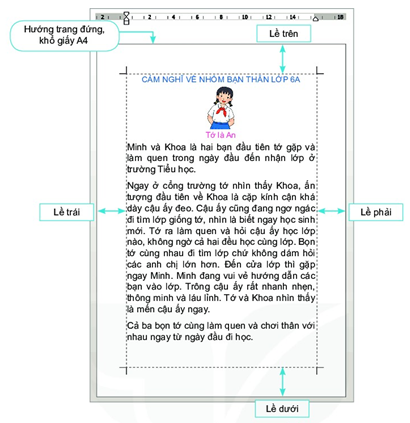
HГ¬nh 5.6. TrГ¬nh bГ y trang vДғn bбәЈn
c) In vДғn bбәЈn
- Sau khi hoГ n thГ nh viб»Үc tбәЎo vДғn bбәЈn, em cГі thб»ғ in vДғn bбәЈn ra giбәҘy. Дҗб»ғ thб»ұc hiб»Үn cГҙng viб»Үc nГ y, trong thбә» File, em chб»Қn lб»Үnh Print.
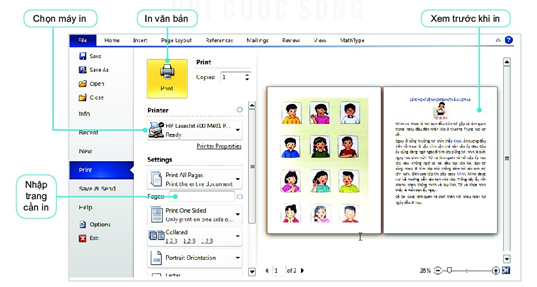
HГ¬nh 5.7. CГЎc lб»Үnh Д‘б»ғ in vДғn bбәЈn
3. Thб»ұc hГ nh: Дҗб»Ӣnh dбәЎng vДғn bбәЈn
Nhiб»Үm vб»Ҙ: Cuб»‘n sб»• lЖ°u niб»Үm của lб»ӣp chб»©a nhб»Ҝng bГ i viбәҝt cбәЈm nghД© vб»Ғ bбәЎn bГЁ, thбә§y cГҙ vГ mГЎi trЖ°б»қng. HГ¬nh 5.8 lГ bГ i viбәҝt CбәЈm nghД© vб»Ғ nhГіm bбәЎn thГўn lб»ӣp 6A của bбәЎn An. Em hГЈy tham khбәЈo bГ i viбәҝt nГ y Д‘б»ғ soбәЎn mб»ҷt bГ i viбәҝt cбәЈm nghД© của em trГӘn phбә§n mб»Ғm soбәЎn thбәЈo vДғn bбәЈn. BГ i viбәҝt của em sбәҪ lГ mб»ҷt trang trong cuб»‘n sб»• lЖ°u niб»Үm của lб»ӣp. Mб»ҷt sб»‘ cГҙng viб»Үc em cбә§n lГ m:
- Nhбәӯp nб»ҷi dung vДғn bбәЈn, chГЁn hГ¬nh бәЈnh.
- CДғn lб»Ғ cГЎc Д‘oбәЎn vДғn bбәЈn.
- Chб»Қn hЖ°б»ӣng trang, chб»Қn lб»Ғ trang.
- Xem trang tin Д‘б»ғ Д‘iб»Ғu chб»үnh lбәЎi viб»Үc cДғn lб»Ғ Д‘oбәЎn vГ cДғn lб»Ғ trang (nбәҝu cбә§n).
- LЖ°u tб»Үp vДғn bбәЈn.

HГ¬nh 5.8. BГ i viбәҝt của bбәЎn An
HЖ°б»ӣng dбә«n
a) Khб»ҹi Д‘б»ҷng phбә§n mб»Ғm vГ nhбәӯp nб»ҷi dung
- NhГЎy Д‘Гәp chuб»ҷt vГ o biб»ғu tЖ°б»Јng phбә§n mб»Ғm trГӘn mГ n hГ¬nh nб»Ғn.
- Nhбәӯp nб»ҷi dung vДғn bбәЈn.
- Chб»Қn Insert/Picture Д‘б»ғ mб»ҹ hб»ҷp thoбәЎi Insert Picture vГ chГЁn бәЈnh.
b) CДғn lб»Ғ Д‘oбәЎn vДғn bбәЈn
Trong bГ i viбәҝt của An, phбә§n tiГӘu Д‘б»Ғ, hГ¬nh бәЈnh vГ giб»ӣi thiб»Үu tГӘn của An Д‘Ж°б»Јc cДғn lб»Ғ giб»Ҝa, phбә§n vДғn bбәЈn cГІn lбәЎi Д‘Ж°б»Јc cДғn Д‘б»Ғu hai bГӘn. Дҗб»ғ thб»ұc hiб»Үn cДғn lб»Ғ, em lГ m nhЖ° sau:
- Chб»Қn dГІng tiГӘu Д‘б»Ғ CбәЈm nghД© vб»Ғ nhГіm bбәЎn thГўn lб»ӣp 6A, hГ¬nh бәЈnh vГ dГІng Tб»ӣ lГ An.
- NhГЎy chuб»ҷt vГ o thбә» Home vГ chб»Қn cДғn lб»Ғ giб»Ҝa.
- Ta cГі kбәҝt quбәЈ nhЖ° sau:

- Thб»ұc hiб»Үn tЖ°ЖЎng tб»ұ Д‘б»ғ cДғn lб»Ғ cho cГЎc Д‘oбәЎn vДғn trong bГ i viбәҝt.
c) Chб»Қn hЖ°б»ӣng trang, lб»Ғ trang
- GiбәЈ sб»ӯ em muб»‘n chб»Қn hЖ°б»ӣng trang bГ i viбәҝt CбәЈm nghД© vб»Ғ nhГіm bбәЎn thГўn lб»ӣp 6A của bбәЎnГӘn lГ hЖ°б»ӣng Д‘б»©ng (Portrait), mбә«u Д‘бә·t lб»Ғ trang lГ Normal, khi Д‘Гі em thб»ұc hiб»Үn theo cГЎc bЖ°б»ӣc sau:
- Chб»Қn hЖ°б»ӣng trang (Orientation)
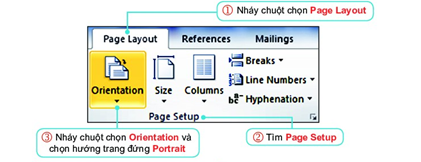
HГ¬nh 5.9. CГЎch thay Д‘б»•i hЖ°б»ӣng trang
- Chб»Қn lб»Ғ trang (Margins)

HГ¬nh 5.10. CГЎch thay Д‘б»•i lб»Ғ trang
d) LЖ°u tб»Үp
- Chб»Қn File/Save Д‘б»ғ lЖ°u tб»Үp vДғn bбәЈn vб»ӣi tГӘn lГ CamNghiVeBan.docx.
BГ i tбәӯp minh hб»Қa
BГ i 1: Thбәҝ nГ o lГ Д‘б»Ӣnh dбәЎng vДғn bбәЈn? CГЎc lб»Үnh Д‘б»Ӣnh dбәЎng Д‘Ж°б»Јc phГўn loбәЎi nhЖ° thбәҝ nГ o?
HЖ°б»ӣng dбә«n giбәЈi
- Дҗб»Ӣnh dбәЎng vДғn bбәЈn lГ trГ¬nh bГ y cГЎc phбә§n vДғn bбәЈn theo nhб»Ҝng thuб»ҷc tГӯnh vДғn bбәЈn nhбәұm mб»Ҙc Д‘Гӯch cho vДғn bбәЈn Д‘Ж°б»Јc rГө rГ ng vГ Д‘бә№p, nhбәҘn mбәЎnh nhб»Ҝng phбә§n quan trб»Қng, giГәp ngЖ°б»қi Д‘б»Қc nбәҜm bбәҜt dб»… hЖЎn cГЎc nб»ҷi dung chủ yбәҝu của vДғn bбәЈn.
- CГЎc lб»Үnh Д‘б»Ӣnh dбәЎng Д‘Ж°б»Јc phГўn thГ nh ba loбәЎi: Д‘б»Ӣnh dбәЎng kГӯ tб»ұ, Д‘б»Ӣnh dбәЎ Д‘oбәЎn vДғn bбәЈn vГ Д‘inh dбәЎng trang.
BГ i 2: NГӘu cГЎc cГЎnh Д‘б»Ӣnh dбәЎng kГӯ tб»ұ mГ em biбәҝt ?
HЖ°б»ӣng dбә«n giбәЈi
- Дҗб»Ӣnh dбәЎng phГҙng chб»Ҝ.
- Дҗб»Ӣnh dбәЎng cб»Ў chб»Ҝ.
- Дҗб»Ӣnh dбәЎng kiб»ғu chб»Ҝ.
- Дҗб»Ӣnh dбәЎng mГ u chб»Ҝ.
BГ i 3: HГЈy kб»ғ nhб»Ҝng khбәЈ nДғng Д‘б»Ӣnh dбәЎng Д‘oбәЎn vДғn bбәЈn. Vб»Ғ nguyГӘn tбәҜc, cГі thб»ғ xoГЎ mб»ҷt Д‘oбәЎn vДғn mГ khГҙng cбә§n chб»Қn Д‘oбәЎn vДғn bбәЈn Д‘Гі Д‘Ж°б»Јc khГҙng?
HЖ°б»ӣng dбә«n giбәЈi
- Nhб»Ҝng khбәЈ nДғng Д‘б»Ӣnh dбәЎng Д‘oбәЎn vДғn bбәЈn, Д‘Гі lГ : cДғn lб»Ғ, vб»Ӣ trГӯ lб»Ғ Д‘oбәЎn vДғn (so vб»ӣi lб»Ғ trang), khoбәЈng cГЎch Д‘бәҝn Д‘oбәЎn vДғn trЖ°б»ӣc hoбә·c sau, Д‘б»Ӣnh dбәЎng Д‘oбәЎn Д‘бә§u tiГӘn, khoбәЈng cГЎch giб»Ҝa cГЎc dГІng trong Д‘oбәЎn vДғn.
- CГі thб»ғ xoГЎ mб»ҷt Д‘oбәЎn vДғn mГ khГҙng cбә§n chб»Қn Д‘oбәЎn vДғn Д‘Гі bбәұng cГЎch xГіa tб»«ng kГӯ tб»ұ mб»ҷt. NhЖ°ng vб»ӣi nhб»Ҝng vДғn bбәЈn dГ i (tб»©c lГ gб»“m nhiб»Ғu trang mГ n hГ¬nh thГ¬ viб»Үc xoГЎ nhЖ° vбәӯy sбәҪ rбәҘt lГўu, chбәӯm.
Luyб»Үn tбәӯp
Sau bГ i hб»Қc nГ y, hб»Қc sinh sбәҪ cГі Д‘Ж°б»Јc kiбәҝn thб»©c vб»Ғ:
- NГӘu Д‘Ж°б»Јc cГЎc chб»©c nДғng Д‘бә·c trЖ°ng của nhб»Ҝng phбә§n mб»Ғm soбәЎn thбәЈo vДғn bбәЈn.
- Biбәҝt cГЎc thao tГЎc Д‘б»Ӣnh dбәЎng Д‘oбәЎn vДғn bбәЈn, trang vДғn bбәЈn vГ in.
3.1. TrбәҜc nghiб»Үm
CГЎc em cГі thб»ғ hб»Ү thб»‘ng lбәЎi nб»ҷi dung kiбәҝn thб»©c Д‘ГЈ hб»Қc Д‘Ж°б»Јc thГҙng qua bГ i kiб»ғm tra TrбәҜc nghiб»Үm Tin hб»Қc 6 Kбәҝt nб»‘i tri thб»©c Chủ Д‘б»Ғ 5 BГ i 11 cб»ұc hay cГі Д‘ГЎp ГЎn vГ lб»қi giбәЈi chi tiбәҝt.
-
CГўu 1:
CГЎc phбә§n vДғn bбәЈn Д‘Ж°б»Јc phГўn cГЎch nhau bб»ҹi dбәҘu ngбәҜt Д‘oбәЎn Д‘Ж°б»Јc gб»Қi lГ ?
- A. DГІng
- B. Trang
- C. ДҗoбәЎn
- D. CГўu
-
- A. Thay Д‘б»•i kiб»ғu chб»Ҝ thГ nh chб»Ҝ nghiГӘng
- B. Chб»Қn chб»Ҝ mГ u xanh
- C. CДғn giб»Ҝa Д‘oбәЎn vДғn bбәЈn
- D. ThГӘm hГ¬nh бәЈnh vГ o vДғn bбәЈn
-
- A. VГ o thбә» Home, chб»Қn nhГіm lб»Үnh Paragraph
- B. Cбә§n phбәЈi chб»Қn toГ n bб»ҷ Д‘oбәЎn vДғn bбәЈn
- C. ДҗЖ°a con trб»Ҹ soбәЎn thбәЈo vГ o vб»Ӣ trГӯ bбәҘt kГ¬ trong Д‘oбәЎn vДғn bбәЈn
- D. NhбәҘn phГӯm Enter
CГўu 4-10: Mб»қi cГЎc em Д‘Дғng nhбәӯp xem tiбәҝp nб»ҷi dung vГ thi thб»ӯ Online Д‘б»ғ củng cб»‘ kiбәҝn thб»©c vб»Ғ bГ i hб»Қc nГ y nhГ©!
3.2. BГ i tбәӯp SGK
CГЎc em cГі thб»ғ xem thГӘm phбә§n hЖ°б»ӣng dбә«n GiбәЈi bГ i tбәӯp Tin hб»Қc 6 Kбәҝt nб»‘i tri thб»©c Chủ Д‘б»Ғ 5 BГ i 11 Д‘б»ғ giГәp cГЎc em nбәҜm vб»Ҝng bГ i hб»Қc vГ cГЎc phЖ°ЖЎng phГЎp giбәЈi bГ i tбәӯp.
BГ i tбәӯp hoбәЎt Д‘б»ҷng 1 trang 48 SGK Tin hб»Қc 6 Kбәҝt nб»‘i tri thб»©c
BГ i tбәӯp 1 trang 48 SGK Tin hб»Қc 6 Kбәҝt nб»‘i tri thб»©c
BГ i tбәӯp luyб»Үn tбәӯp 1 trang 52 SGK Tin hб»Қc 6 Kбәҝt nб»‘i tri thб»©c
BГ i tбәӯp luyб»Үn tбәӯp 2 trang 52 SGK Tin hб»Қc 6 Kбәҝt nб»‘i tri thб»©c
BГ i tбәӯp luyб»Үn tбәӯp 3 trang 52 SGK Tin hб»Қc 6 Kбәҝt nб»‘i tri thб»©c
BГ i tбәӯp vбәӯn dб»Ҙng trang 52 SGK Tin hб»Қc 6 Kбәҝt nб»‘i tri thб»©c
BГ i tбәӯp 11.1 trang 40 SBT Tin hб»Қc 6 Kбәҝt nб»‘i tri thб»©c
BГ i tбәӯp 11.2 trang 40 SBT Tin hб»Қc 6 Kбәҝt nб»‘i tri thб»©c
BГ i tбәӯp 11.3 trang 40 SBT Tin hб»Қc 6 Kбәҝt nб»‘i tri thб»©c
BГ i tбәӯp 11.4 trang 41 SBT Tin hб»Қc 6 Kбәҝt nб»‘i tri thб»©c
BГ i tбәӯp 11.5 trang 41 SBT Tin hб»Қc 6 Kбәҝt nб»‘i tri thб»©c
BГ i tбәӯp 11.6 trang 41 SBT Tin hб»Қc 6 Kбәҝt nб»‘i tri thб»©c
BГ i tбәӯp 11.7 trang 41 SBT Tin hб»Қc 6 Kбәҝt nб»‘i tri thб»©c
BГ i tбәӯp 11.8 trang 41 SBT Tin hб»Қc 6 Kбәҝt nб»‘i tri thб»©c
BГ i tбәӯp 11.9 trang 42 SBT Tin hб»Қc 6 Kбәҝt nб»‘i tri thб»©c
BГ i tбәӯp 11.10 trang 42 SBT Tin hб»Қc 6 Kбәҝt nб»‘i tri thб»©c
BГ i tбәӯp 11.11 trang 42 SBT Tin hб»Қc 6 Kбәҝt nб»‘i tri thб»©c
BГ i tбәӯp 11.12 trang 42 SBT Tin hб»Қc 6 Kбәҝt nб»‘i tri thб»©c
BГ i tбәӯp 11.13 trang 43 SBT Tin hб»Қc 6 Kбәҝt nб»‘i tri thб»©c
BГ i tбәӯp 11.14 trang 43 SBT Tin hб»Қc 6 Kбәҝt nб»‘i tri thб»©c
BГ i tбәӯp 11.15 trang 43 SBT Tin hб»Қc 6 Kбәҝt nб»‘i tri thб»©c
Hб»Ҹi Д‘ГЎp BГ i 11 Tin hб»Қc 6
Trong quГЎ trГ¬nh hб»Қc tбәӯp nбәҝu cГі thбәҜc mбәҜc hay cбә§n trб»Ј giГәp gГ¬ thГ¬ cГЎc em hГЈy comment б»ҹ mб»Ҙc Hб»Ҹi Д‘ГЎp, Cб»ҷng Д‘б»“ng Tin hб»Қc HOC247 sбәҪ hб»— trб»Ј cho cГЎc em mб»ҷt cГЎch nhanh chГіng!
ChГәc cГЎc em hб»Қc tбәӯp tб»‘t vГ luГҙn Д‘бәЎt thГ nh tГӯch cao trong hб»Қc tбәӯp!
-- Mod Tin Hб»Қc 6 Hб»ҢC247


